XLSTAT no aparece en Excel
Este artículo de solución de problemas puede ayudarle cuando XLSTAT no aparece en la cinta de opciones de Microsoft Excel.
Por favor, siga los siguientes pasos para resolver este problema:
-
Verifique si su antivirus no está bloqueando XLSTAT. Para hacerlo, vaya a la cuarentena de su antivirus para ver si hay archivos de XLSTAT. Si es así, agregue la ruta de instalación de XLSTAT a la lista blanca.
-
Repare XLSTAT.
-
Vaya a Aplicaciones y características (haga clic derecho en el botón de inicio de Windows).
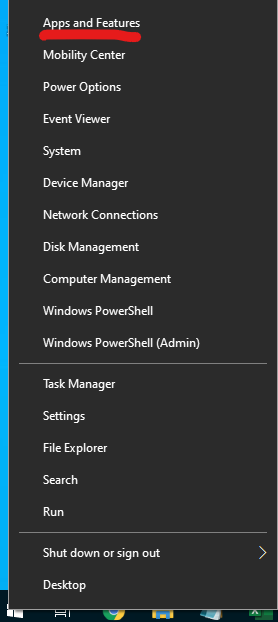
-
Seleccione el programa XLSTAT y haga clic en Modificar.
-
Seleccione Reparar y deje que se complete el proceso.
Ahora, con derechos de administrador:-
Presione la tecla Windows + R, escriba REGEDIT y haga clic en Aceptar.
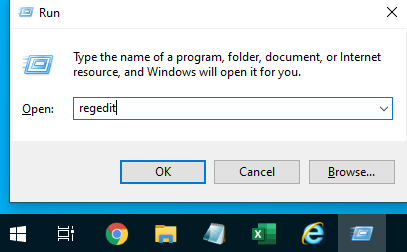
-
-
Una vez en el Editor del Registro, presione Ctrl+F y busque la clave REFEDIT.DLL.
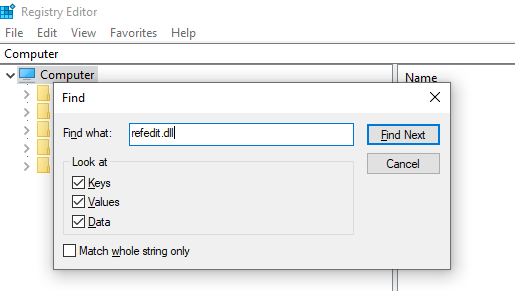
-
Aquí podrá ver la ruta del archivo REFEDIT.DLL. Si se encuentra en la carpeta que comienza con "C:\Program Files (x86)", significa que el archivo todavía está asociado con la versión de Office de 32 bits, por lo que debe modificarlo.

-
Abra el Explorador de archivos y vaya a C:\Program Files\Microsoft Office. Aquí, escriba refedit.dll en la barra de búsqueda y comience la búsqueda.
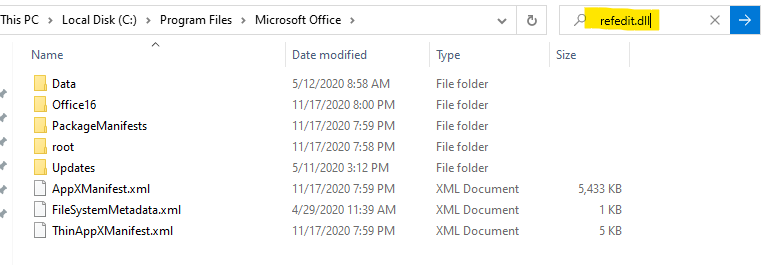
-
Una vez que se encuentre el archivo, haga clic derecho sobre él y seleccione "Abrir ubicación del archivo".
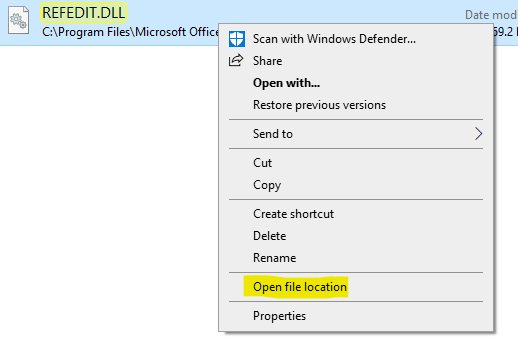
-
Haga clic en la barra de direcciones y copie la ruta (Ctrl+C para copiar).
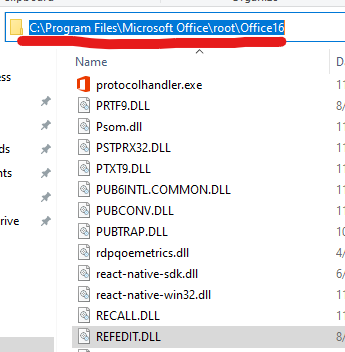
-
Regrese al Editor del Registro, haga clic derecho en la clave (Predeterminado) de REFEDIT.DLL y seleccione Modificar...
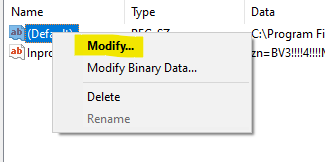
-
Elimine todo el texto antes de \REFEDIT.DLL y pegue la ruta que copió anteriormente (Ctrl+V para pegar).
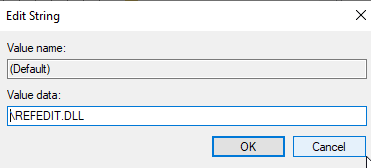
-
Ahora debería poder ejecutar XLSTAT correctamente.Si necesita nuestra ayuda, no dude en contactarnos siguiendo este enlace: https://www.xlstat.com/en/contact/support
¿Ha sido útil este artículo?
- Sí
- No